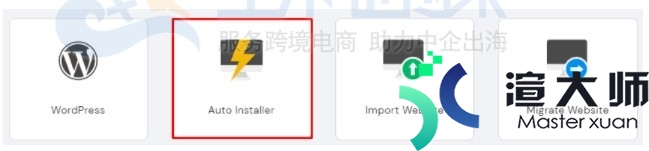Nginx是一种免费的。开源的。高性能HTTP和反向代理服务器。负责处理Internet上一些最大站点的负载。它可以用作独立的Web服务器。也可以用作Apache和其他Web服务器的反向代理。
如果您是开发人员或系统管理员。则很可能会定期与Nginx打交道。使用Nginx Web服务器时。启动。停止以及重新启动/重新加载是最常见的任务。今天我们将说明如何在Linux服务器上启动。停止和重新启动Nginx。
先决条件:
安装并配置了Nginx的系统
访问终端窗口或命令行
具有sudo 或 root 特权的用户帐户
与远程系统的现有SSH连接(如果您正在远程工作)
一。使用systemctl启动。停止和重新启动Nginx
1。如何查看Nginx服务器的状态
Nginx作为服务在您的服务器上运行。这意味着它应该在后台主动运行。即使您在屏幕上看不到任何东西。您可以通过在终端窗口中输入以下命令来显示Nginx服务的状态:
sudo systemctl status nginx系统将切换到状态模式。显示有关Nginx服务的大量信息。
如果服务正在运行(活动)。则第三行将显示绿色的活动(运行)状态。
如果Nginx没有运行。它将 以标准白色显示 为非活动状态。
如果出了问题。Nginx的无法加载。你会看到一个红色的状态 失败。与故障有关的一些信息。
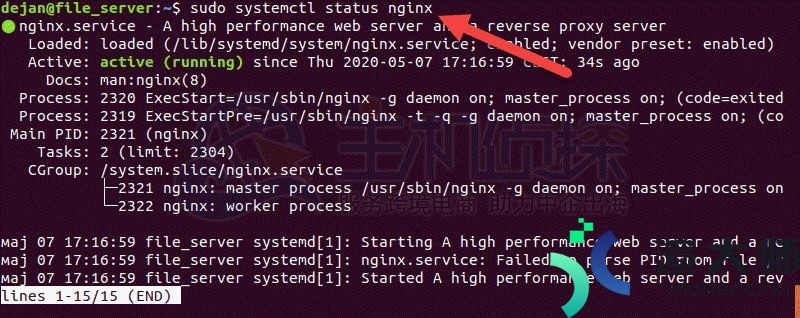
按下q以重新激活bash提示。
SystemD是现代Linux发行版(Ubuntu 20.04 / 18.04 / 16.04。CentOS 7/7和Debian 9/10 )上的默认服务管理器。SystemD管理器通过systemctl命令运行。
该systemctl命令是基本的Linux命令。这意味着它可以用于任何Linux服务。
2。停止并启动Nginx
systemctl 可用于启动和停止Nginx服务。
要停止Nginx。请运行以下命令:
sudo systemctl stop nginx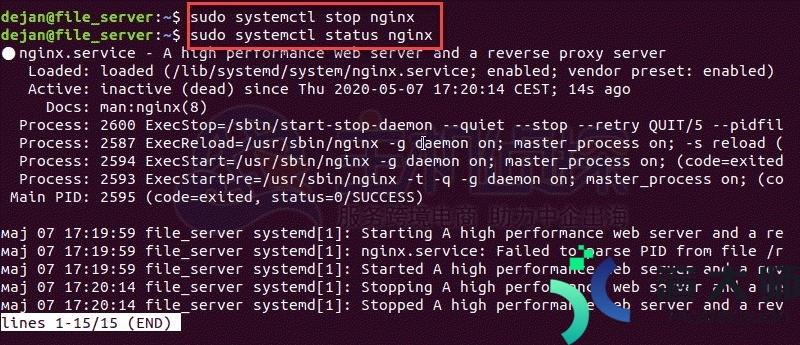
要启动Nginx。请systemctl使用以下start选项执行命令:
sudo systemctl start nginx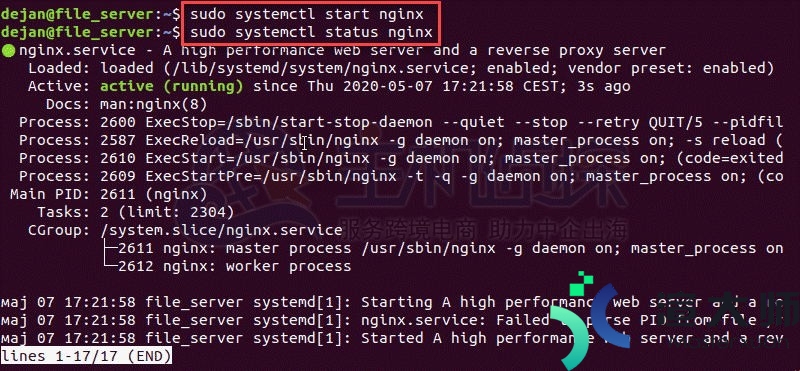
2。如何重启Nginx
1)。Nginx重启
如果要在更改配置后刷新Nginx。最好最好重新加载服务。这将关闭旧进程。并使用新配置重新启动新进程。
使用systemctlLinux命令重新加载Nginx服务。运行以下命令:
sudo systemctl reload nginx注意:如果Nginx服务未激活。则无法重新加载Nginx。
2)。Nginx强制重启
对于主要配置更改。您可以强制完全重启Nginx。这将强制关闭整个服务和子流程。然后重新启动整个程序包。
输入以下命令:
sudo systemctl restart nginx3)。重新启动vs重新加载Nginx
该reload命令在重新加载更新的配置文件时使Nginx服务器保持运行状态。如果Nginx在任何配置文件中发现语法错误。则重新加载将中止。并且服务器将基于旧的配置文件继续运行。重新加载比重新启动Nginx更安全。
该restart命令将关闭服务器(包括所有相关服务)并重新打开电源。仅在进行重大配置更新(例如更改端口或接口)时。才重新启动Nginx。此命令将强制关闭所有工作进程。
二。使用Nginx命令启动。停止和重新加载Nginx
Nginx有一组内置工具来管理可以使用Nginx命令访问的服务。
1。Nginx开始
要启动Nginx和相关进程。请输入以下内容:
sudo /etc/init.d/nginx start如果运行成功。终端输出将显示以下内容:
Output
[ ok ] Starting nginx (via systemctl): nginx.service.2。Nginx重启
强制关闭并重新启动Nginx和相关进程:
sudo /etc/init.d/nginx restart
或者。使用以下nginx -s命令:
sudo nginx -s restart3。Nginx停止
要禁用或停止Nginx服务。请输入以下内容:
sudo /etc/init.d/nginx stop

或者。使用:
sudo nginx -s stop4。Nginx重新加载
要正常停止并重新启动Nginx和相关进程。请使用以下命令:
sudo /etc/init.d/nginx reload
或者。您可以使用nginx -s命令将指令直接传递给Nginx:
sudo nginx -s reload5。Nginx退出
通过使用quit指令与nginx -s命令来强制关闭Nginx服务:
sudo nginx -s quit以上就是Linux服务器上启动。停止和重新启动Nginx的几种方法。在管理Nginx Web服务器时。请使用以下命令进行最常见的操作。仅供大家参考。
本文地址:https://gpu.xuandashi.com/31874.html,转载请说明来源于:渲大师
声明:本站部分内容来自网络,如无特殊说明或标注,均为本站原创发布。如若本站内容侵犯了原著者的合法权益,可联系我们进行处理。分享目的仅供大家学习与参考,不代表本站立场!